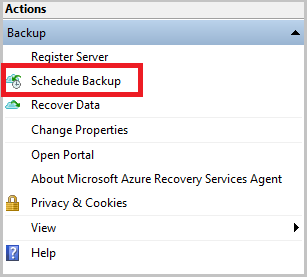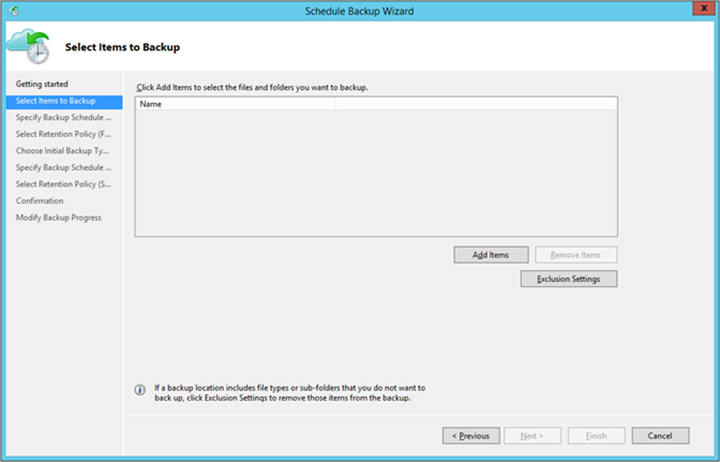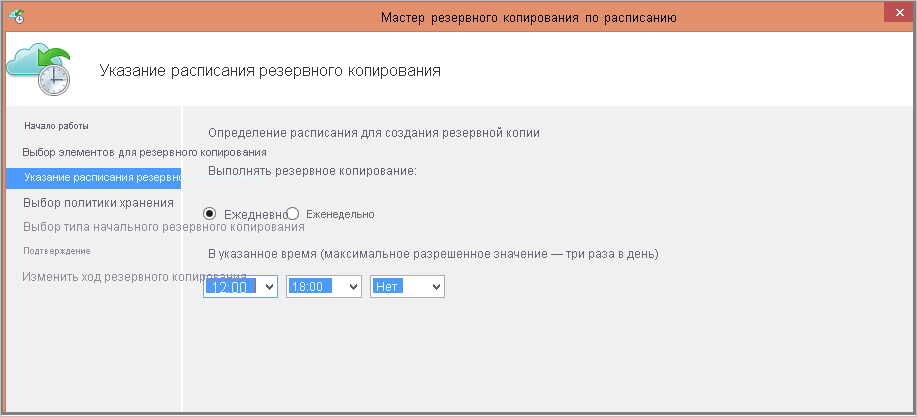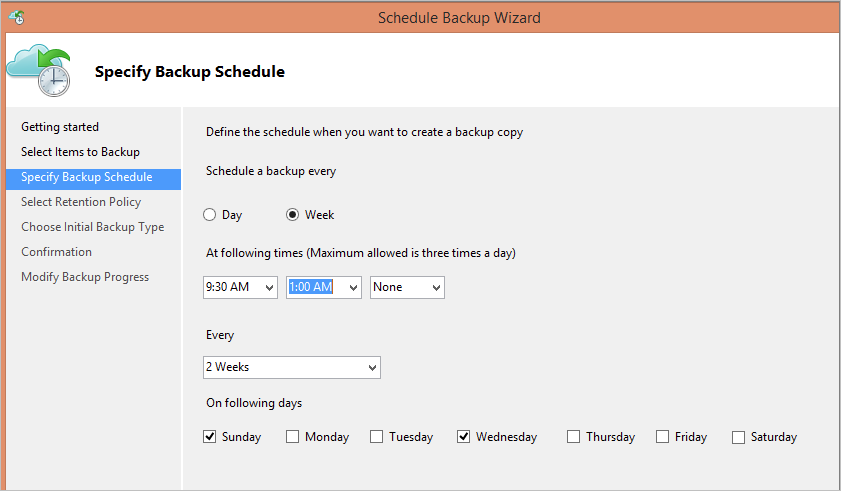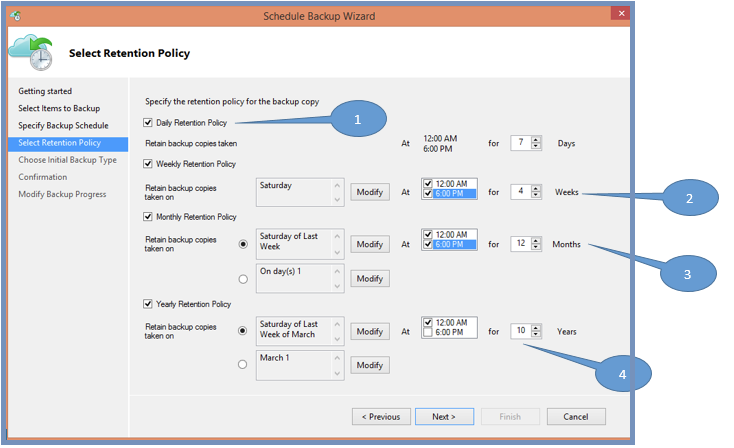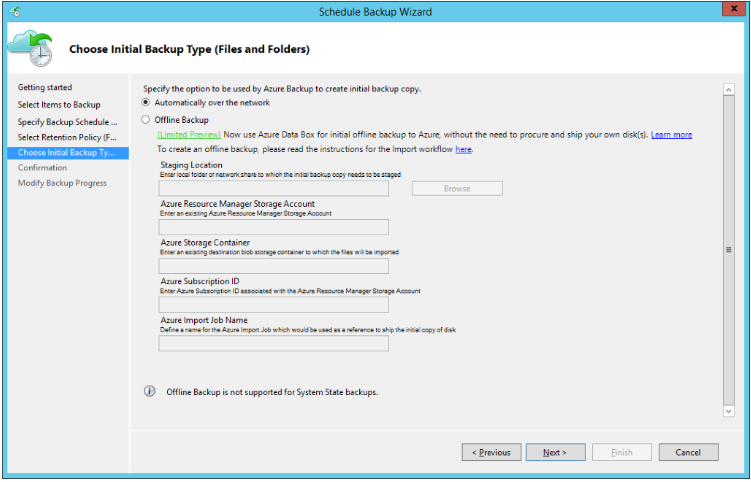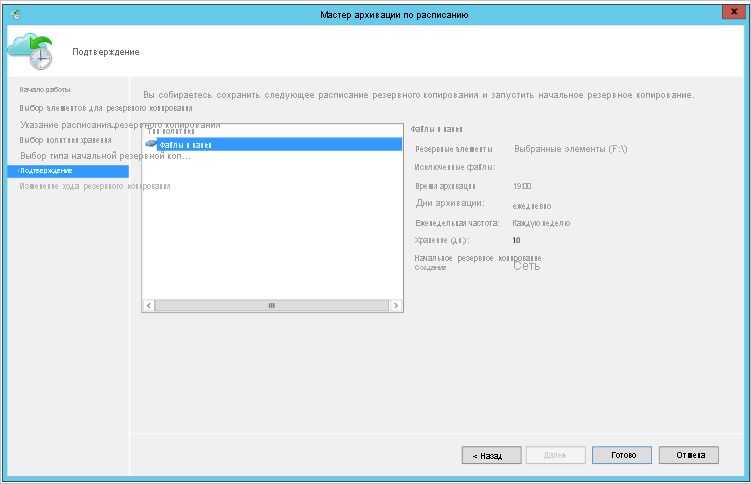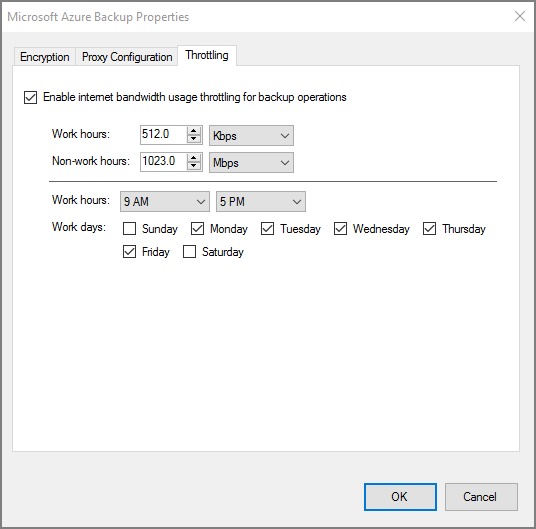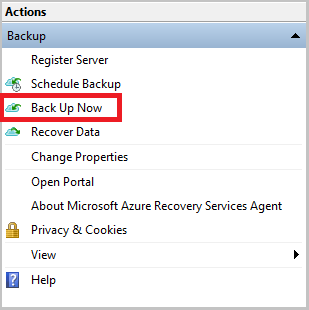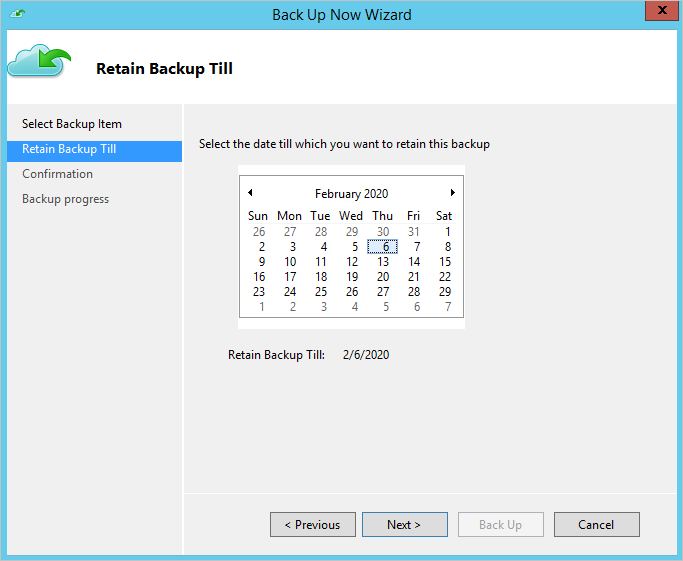Примечание
Для доступа к этой странице требуется авторизация. Вы можете попробовать войти или изменить каталоги.
Для доступа к этой странице требуется авторизация. Вы можете попробовать изменить каталоги.
В этой статье описывается резервное копирование компьютеров Windows с помощью службы Архивации Azure и агента служб восстановления Microsoft Azure (MARS) или агента Azure Backup.
Предпосылки
Перед резервной копией файлов и папок Windows Server в Azure ознакомьтесь со следующими предварительными условиями:
- Узнайте, как Azure Backup использует агент MARS для резервного копирования компьютеров Windows.
- Просмотрите архитектуру резервного копирования , которая запускает агент MARS на вторичном сервере MABS или Data Protection Manager.
- Проверьте поддерживаемые сценарии резервного копирования агентом MARS.
- Проверьте доступ к Интернету на компьютерах, которые требуется создать резервную копию.
- Установите агент MARS, если это не сделано.
Создание политики резервного копирования
Политика резервного копирования указывает, когда следует создавать моментальные снимки данных для создания точек восстановления. Он также указывает, как долго следует хранить точки восстановления. Агент MARS используется для настройки политики резервного копирования.
Azure Backup не учитывает переход на летнее время (DST) автоматически. По умолчанию это может привести к несоответствию между реальным временем и временем запланированного резервного копирования.
Чтобы создать политику резервного копирования, выполните следующие действия.
После скачивания и регистрации агента MARS откройте консоль агента. Его можно найти, выполнив поиск строки Microsoft Azure Backup на компьютере.
В разделе Действия выберите Расписание резервного копирования.
В мастере планирования резервного копирования нажмите кнопку "Начать работу>далее".
В разделе Выбрать элементы для архивации выберите Добавить элементы.
В поле Выбор элементов выберите элементы для резервного копирования и нажмите кнопку ОК.
На странице Выбор элементов для резервного копирования выберите Далее.
На странице "Указание расписания резервного копирования" укажите, когда требуется ежедневное или еженедельное резервное копирование. Затем выберите Далее.
Точка восстановления создается при каждом резервном копировании.
Количество точек восстановления, создаваемых в вашей среде, зависит от расписания резервного копирования.
Можно запланировать до трех ежедневных операций резервного копирования в день. В следующем примере происходит две ежедневные резервные копии, одна в полночь и одна в 6:00 вечера.
Вы также можете выполнять еженедельные операции резервного копирования. В следующем примере резервные копии выполняются каждое второе воскресенье и среду в 9:30 утра и в 1:00 ночи.
На странице "Выбор политики хранения " укажите, как хранить исторические копии данных. Затем выберите Далее.
Параметры хранения определяют, какие точки восстановления следует хранить, а также срок их хранения.
Для параметра ежедневного хранения указывается, что в то время, указанное для ежедневного хранения, последняя точка восстановления будет храниться в течение указанного количества дней. Или можно указать ежемесячную политику хранения, чтобы указать, что точка восстановления, созданная на 30-м из каждого месяца, должна храниться в течение 12 месяцев.
Период хранения ежедневных и еженедельных точек восстановления обычно совпадает с графиком резервного копирования. Таким образом, когда расписание активирует резервное копирование, точка восстановления, которую создает операция резервного копирования, хранится в течение периода, указанного в ежедневной или еженедельной политике хранения.
В следующем примере :
- Ежедневные резервные копии в полночь и 6:00 вечера хранятся в течение семи дней.
- Резервные копии, сделанные в субботу в полночь и 6:00 вечера, хранятся в течение четырех недель.
- Резервные копии, сделанные в последнюю субботу месяца в полночь и 6:00 вечера, хранятся в течение 12 месяцев.
- Резервные копии, сделанные в последнюю субботу в марте, хранятся в течение 10 лет.
На странице выбора начального типа резервного копирования выберите, хотите ли вы выполнить начальную резервную копию по сети или использовать автономную резервную копию. Чтобы выполнить начальную резервную копию по сети, выберите "Автоматически" по сети>Далее.
Дополнительные сведения об автономном резервном копировании см. в статье "Использование Azure Data Box для автономного резервного копирования".
На странице подтверждения просмотрите сведения и нажмите кнопку "Готово".
Когда мастер завершит создание расписания архивации, нажмите кнопку Закрыть.
Создайте политику на каждом компьютере, на котором установлен агент.
Запуск начальной резервной копии в автономном режиме
Вы можете автоматически запустить начальную резервную копию по сети или создать резервную копию в автономном режиме. Офлайн загрузка для начального резервного копирования полезна, если у вас есть большие объемы данных, которые потребуют много пропускной способности сети для передачи.
Чтобы выполнить автономную передачу, выполните следующие действия.
Запишите данные резервного копирования в промежуточное расположение.
Используйте средство AzureOfflineBackupDiskPrep, чтобы скопировать данные из промежуточного расположения на один или несколько дисков SATA.
Инструмент создает задание импорта Azure. Дополнительные сведения см. в статье "Что такое служба импорта и экспорта Azure".
Отправьте диски SATA в центр обработки данных Azure.
В центре обработки данных данные диска копируются в учетную запись хранения Azure. Azure Backup копирует данные из учетной записи хранения в резервное хранилище, а инкрементные резервные копии запланированы.
Дополнительные сведения об автономной загрузке см. в статье Использование Azure Data Box для автономного резервного копирования.
Включение регулирования сети
Вы можете управлять тем, как агент MARS использует пропускную способность сети, включив регулирование сети. Регулирование полезно, если необходимо создать резервную копию данных в рабочие часы, но вы хотите контролировать пропускную способность резервного копирования и восстановления.
Регулирование сети в Azure Backup использует качество обслуживания (QoS) в локальной операционной системе.
Регулирование сети для резервных копий доступно в Windows Server 2012 и более поздних версиях, а также в Windows 8 и более поздних версиях. Операционные системы должны работать с последними пакетами обновления.
Чтобы включить регулирование сети, выполните приведенные действия.
В агенте MARS выберите "Изменить свойства".
На вкладке Регулирование установите флажок Разрешить регулирование уровня использования пропускной способности канала для операций резервного копирования.
Укажите разрешенную пропускную способность в рабочие часы и нерабочие часы. Значения пропускной способности начинаются с 512 КБ и идут до 1023 Мбит/с. Затем выберите OK.
Выполнение резервного копирования по требованию
Чтобы выполнить резервное копирование по запросу, выполните следующие действия.
В агенте MARS выберите Резервное копирование.
Если версия агента MARS 2.0.9254.0 или более поздняя, выберите подмножество томов, которые периодически резервируются для резервного копирования по запросу. Резервное копирование можно выполнять только для файлов и папок, настроенных для периодической резервной копии.
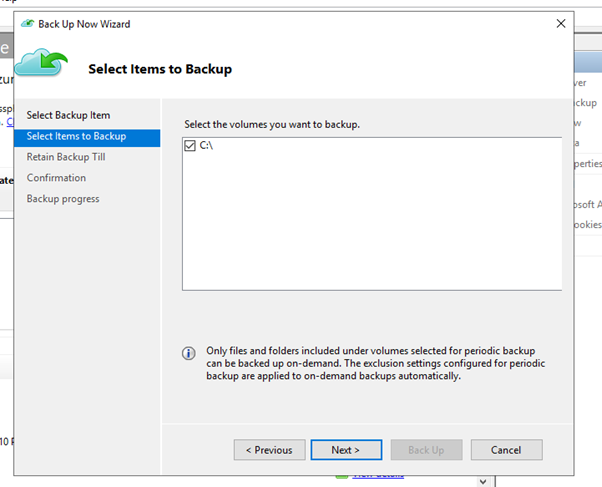
Если версия агента MARS составляет 2.0.9169.0 или более поздняя, задайте пользовательский срок хранения. В разделе Хранить резервную копию до выберите дату в календаре.
На странице подтверждения просмотрите параметры и нажмите кнопку "Создать резервную копию".
Нажмите кнопку Закрыть, чтобы закрыть мастер. Если закрыть мастер до завершения резервного копирования, мастер будет продолжать работу в фоновом режиме.
После завершения начальной резервной копии в консоли резервного копирования появится состояние завершения задания .
Поведение хранения политики резервного копирования по запросу
В следующей таблице показана длительность хранения данных для различных расписаний резервного копирования:
| Параметр расписания резервного копирования | Длительность хранения данных |
|---|---|
| День |
Хранение по умолчанию: эквивалентно значению "хранение в днях для ежедневных резервных копий". Исключение: Если ежедневная запланированная резервная копия, предназначенная для долгосрочного хранения (недели, месяцы или годы), завершается сбоем, резервная копия по запросу, инициированная сразу после сбоя, рассматривается для долгосрочного хранения. В противном случае в целях долгосрочного хранения рассматривается следующее запланированное резервное копирование. Пример сценария: сбой запланированной резервной копии в четверг в 8:00. Эта резервная копия должна рассматриваться для еженедельного, ежемесячного или ежегодного хранения. Таким образом, первая резервная копия по запросу, активируемая до следующей запланированной резервной копии в пятницу в 8:00, автоматически помечается для еженедельного, ежемесячного или ежегодного хранения. Эта резервная копия заменяет резервное копирование в четверг 8:00. |
| Неделя |
Хранение по умолчанию: один день. Резервные копии по запросу, сделанные для источника данных с еженедельной политикой резервного копирования, удаляются на следующий день. Они удаляются, даже если они являются последними резервными копиями для источника данных. Исключение: Если еженедельная резервная копия, предназначенная для долгосрочного хранения (недели, месяцы или годы), заканчивается сбоем, резервную копию, выполненную по запросу сразу после сбоя, можно рассматривать для долгосрочного хранения. В противном случае в целях долгосрочного хранения рассматривается следующее запланированное резервное копирование. Пример сценария: сбой запланированной резервной копии в четверг в 8:00. Эта резервная копия должна быть рассмотрена для ежемесячного или ежегодного хранения. Поэтому первая резервная копия по запросу, которая активируется до следующей запланированной резервной копии в четверг в 8:00, автоматически помечена для ежемесячного или ежегодного хранения. Эта резервная копия заменяет резервное копирование в четверг 8:00. |
Дополнительные сведения см. в статье "Создание политики резервного копирования".
Примечание.
Эта информация относится только к версиям агента MARS, которые старше 2.0.9169.0.0.